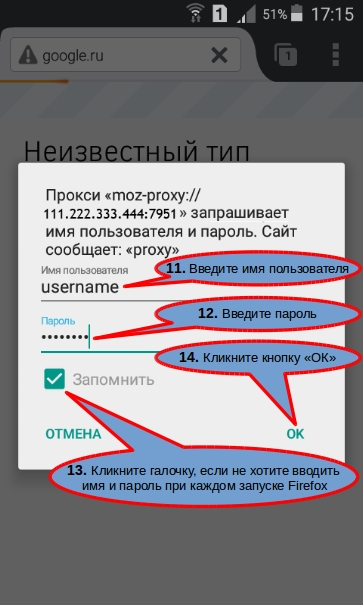Настройка прокси в Mozilla Firefox (Android)
Запустите браузер Mozilla FireFox на вашем Android-устройстве. В адресной строке наберите about:config (сноска 1), выполните переход и попадете в меню детальных настроек браузера. Для настройки конкретного параметра нужно ввести его название в поиске и как высветится нужный параметр, задать значение
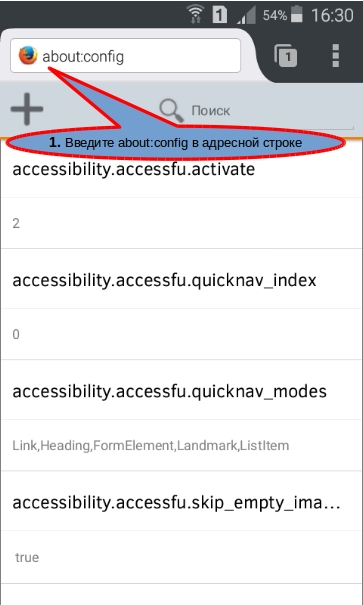
Введите в строке поиска фразу network.proxy.http (сноска 2). Присвойте параметру network.proxy.http значение IP-адрес HTTP-прокси (сноска 3). Внимание! IP-адреса и порты на рисунках выдуманные, Вам следует вводить IP-адреса и порты, приобретенных у нас прокси-серверов. Присвойте параметру network.proxy.http_port значение порта HTTP-прокси (сноска 4)
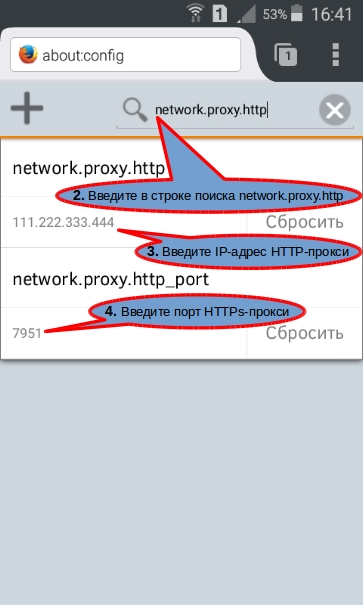
Введите в строке поиска фразу network.proxy.ssl (сноска 5). Присвойте параметру network.proxy.ssl значение IP-адрес HTTPs-прокси (сноска 6). Присвойте параметру network.proxy.ssl_port значение порта HTTPs-прокси (сноска 7)
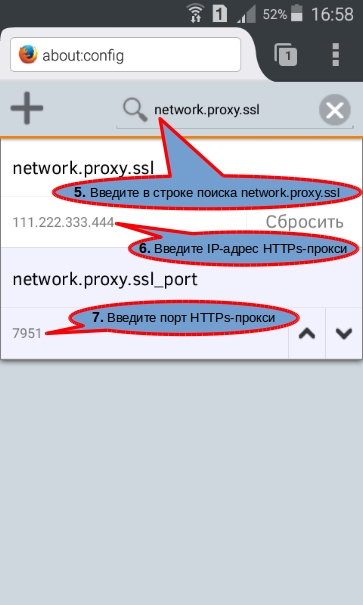
Введите в строке поиска фразу network.proxy.type (сноска 9) и задайте значение, равное 1 (единице) сноска 10
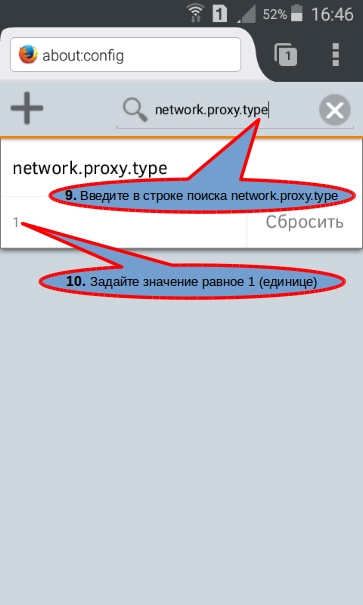
Все! Браузер настроен. Перейдите на нужный Вам сайт и Firefox выдаст приглашение на ввод имени пользователя и пароля для доступа к прокси-серверу. Введите имя пользователя (сноска 11) и пароль (сноска 12), полученные у нас. Кликните галочку "Запомнить", если не хотите, чтобы Firefox запрашивал логин и пароль к прокси-серверу при каждом запуске. Кликните кнопку "ОК". Теперь Firefox будет ходить на сайты, через прокси-сервер. Убедиться в этом Вы можете следуя указаниям в статье как узнать свой IP адрес и измерить скорость соединения
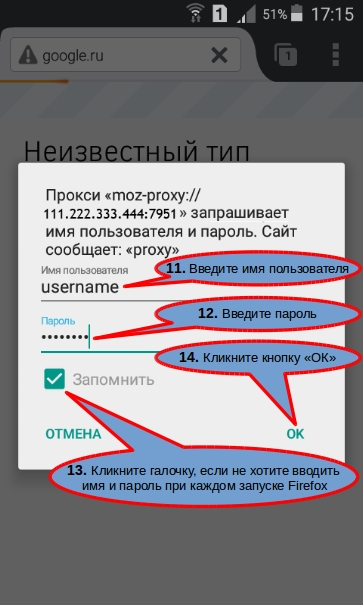
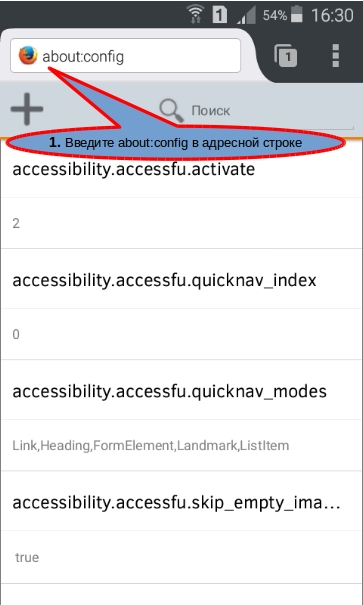
Введите в строке поиска фразу network.proxy.http (сноска 2). Присвойте параметру network.proxy.http значение IP-адрес HTTP-прокси (сноска 3). Внимание! IP-адреса и порты на рисунках выдуманные, Вам следует вводить IP-адреса и порты, приобретенных у нас прокси-серверов. Присвойте параметру network.proxy.http_port значение порта HTTP-прокси (сноска 4)
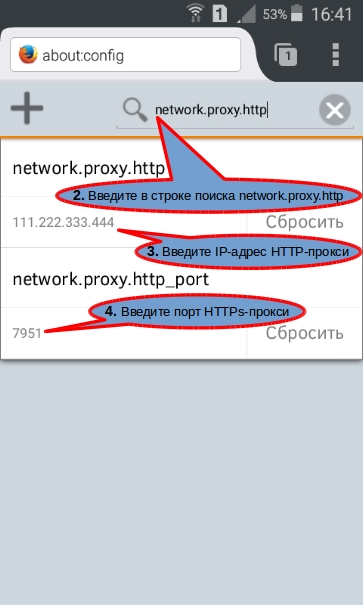
Введите в строке поиска фразу network.proxy.ssl (сноска 5). Присвойте параметру network.proxy.ssl значение IP-адрес HTTPs-прокси (сноска 6). Присвойте параметру network.proxy.ssl_port значение порта HTTPs-прокси (сноска 7)
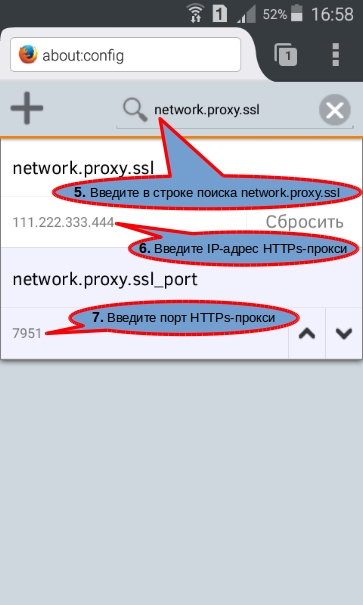
Введите в строке поиска фразу network.proxy.type (сноска 9) и задайте значение, равное 1 (единице) сноска 10
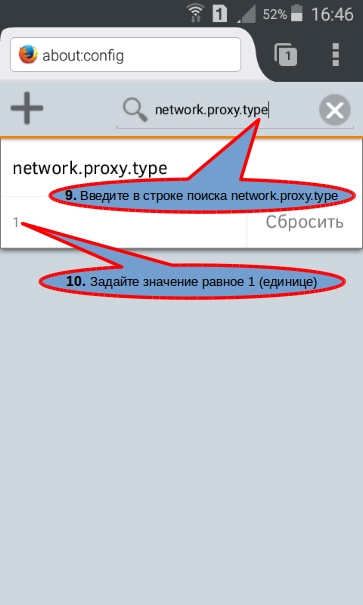
Все! Браузер настроен. Перейдите на нужный Вам сайт и Firefox выдаст приглашение на ввод имени пользователя и пароля для доступа к прокси-серверу. Введите имя пользователя (сноска 11) и пароль (сноска 12), полученные у нас. Кликните галочку "Запомнить", если не хотите, чтобы Firefox запрашивал логин и пароль к прокси-серверу при каждом запуске. Кликните кнопку "ОК". Теперь Firefox будет ходить на сайты, через прокси-сервер. Убедиться в этом Вы можете следуя указаниям в статье как узнать свой IP адрес и измерить скорость соединения